- OpenGL პრობლემები ხშირად თქვენს კომპიუტერში დრაივერების არასათანადო ოპტიმიზაციის შედეგია.
- თუ თქვენ ეძებთ OpenGL შეცდომების გადაჭრის სწრაფ გზებს Windows 10 – ში, იხილეთ ქვემოთ მოცემული რჩევები.
- ეწვიეთ ამას სათამაშო სექცია ძალიან იგი მოიცავს უამრავ სასარგებლო მიმოხილვას, სახელმძღვანელოს, ახალ ამბებს და ხრიკებს.
- მსგავსი საკითხების მარტივად გვერდის ავლით, ნუ დააყოვნებთ და ყურადღებით გაეცანით ჩვენს საკითხს Windows 10 Errors Hub.

- ჩამოტვირთეთ Restoro PC Repair Tool რომელსაც გააჩნია დაპატენტებული ტექნოლოგიები (პატენტი ხელმისაწვდომია) აქ).
- დააჭირეთ დაიწყეთ სკანირება Windows– ის პრობლემების მოსაძებნად, რომლებიც შეიძლება კომპიუტერის პრობლემებს იწვევს.
- დააჭირეთ შეკეთება ყველა თქვენი კომპიუტერის უსაფრთხოებასა და მუშაობაზე გავლენის მოსაგვარებლად
- Restoro გადმოწერილია 0 მკითხველი ამ თვეში.
ვინდოუსი 10 შესანიშნავი ოპერაციული სისტემაა და მიღებული ყველა მნიშვნელოვანი გაუმჯობესების მიუხედავად, მას მაინც აქვს პრობლემები და შეცდომები.
მომხმარებლებმა განაცხადეს, რომ OpenGL პრობლემები, FPS შუალედი და გრაფიკული ბარათის პრობლემები, როგორც ერთ-ერთი მათგანი. ამასთან, არსებობს რამდენიმე რამ, რისი გაკეთებაც შეგიძლიათ ამ საკითხების გამოსასწორებლად.
საკმაოდ ბევრი OpenGL შეცდომა გამოწვეულია Windows 10-ის დრაივერების ოპტიმიზაციის ნაკლებობით.
ეს ნიშნავს, რომ თუ საყვარელ ადამიანს აწარმოებ თამაშები შეუფერხებლად Windows– ის წინა ვერსიებში, შესაძლოა Windows 10 – ში გრაფიკული ბარათის რამდენიმე პრობლემა შეგექმნათ. როგორ შეგიძიათ გამოსწორება?
როგორ შემიძლია დავაფიქსირო OpenGL შეცდომები Windows 10-ზე?
- წაშალეთ ეკრანის დრაივერები და დააინსტალირეთ უახლესი ვერსია
- დააინსტალირეთ უახლესი ეკრანის დრაივერები თავსებადობის რეჟიმში
- გაუშვით SFC
- შეცვალეთ თქვენი კომპიუტერი საუკეთესო მუშაობისთვის
1. წაშალეთ ეკრანის დრაივერები და დააინსტალირეთ უახლესი ვერსია

პირველი, რისი გაკეთებაც უნდა გაითვალისწინოთ, არის თქვენი ეკრანის უახლესი ვერსიის ხელახლა ინსტალაცია მძღოლები.
ამასთან, გაითვალისწინეთ, რომ აუცილებელია დრაივერის სწორი ვერსიების არჩევა მწარმოებლის ვებ – გვერდიდან. იმ შემთხვევაში, თუ არასწორად აირჩევთ და დააინსტალირეთ, ამან შეიძლება უარყოფითი გავლენა იქონიოს თქვენსზე კომპიუტერი სისტემა
დრაივერების ხელით განახლებამ შეიძლება კომპიუტერი საფრთხეში ჩააგდოს, ამიტომ გირჩევთ ჩამოტვირთოთ DriverFix, რომ ეს ავტომატურად გააკეთოთ.

ეს მსუბუქი ინსტრუმენტი თქვენს სისტემას აცილებს დაზიანებისგან, მძღოლის შესაბამისი ვერსიების ჩამოტვირთვისა და დაინსტალირებისას, ყოველ ჯერზე, როცა ამის გაკეთება დაგჭირდებათ.

DriverFix
განაახლეთ თქვენი ეკრანის დრაივერები DriverFix– ის გამოყენებით და მარტივად გამოასწორეთ OpenGL შეცდომები. ეს ინსტრუმენტი არის ამოცანა!
გადმოწერე აქ
2. დააინსტალირეთ უახლესი ეკრანის დრაივერები თავსებადობის რეჟიმში
- იპოვნეთ თქვენი გრაფიკული ბარათის მოდელის სახელი და ჩამოტვირთეთ უახლესი დრაივერები მწარმოებლის ვებ – გვერდიდან.
- ჩამოტვირთვის დასრულების შემდეგ, იპოვნეთ დრაივერის დაყენების ფაილი.
- დააწკაპუნეთ მარჯვენა ღილაკით დაყენების ფაილზე და აირჩიეთ Თვისებები მენიუდან.
- გადავიდეთ თავსებადობა ჩანართი
- სანამ თქვენ ხართ თავსებადობა ჩანართი, მოძებნა და შემოწმება გაუშვით ეს პროგრამა თავსებადობის რეჟიმში და ჩამოსაშლელი სიიდან აირჩიეთ თქვენთვის სასურველი ოპერაციული სისტემა.

- დააჭირეთ ღილაკს OK და გაუშვით დაყენების ფაილი.
3. გაუშვით SFC
თუ სისტემის ზოგიერთი ფაილი, რომელსაც თქვენი თამაში იყენებს, აკლია ან დაზიანებულია, თქვენ განიცდით უამრავ საკითხს და შეცდომას, მათ შორის OpenGL შეცდომებს.
ამ პრობლემის სწრაფად მოგვარება შეგიძლიათ სისტემის ფაილის შემოწმება ინსტრუმენტი ამისათვის გახსენით ბრძანების სტრიქონი როგორც ადმინისტრატორი და შედი sfc / სკანირება ბრძანება.

დააჭირეთ ღილაკს Enter და დაელოდეთ სანამ თქვენს სისტემას დაასრულებს სკანირების პროცესი. გადატვირთეთ აპარატი და შეამოწმეთ OpenGL პრობლემა გრძელდება თუ არა.
თუ თქვენ არ შეგეძლებათ წვდომა Command Prompt- ში, როგორც ადმინისტრატორი, მაშინ უკეთესად გაეცანით ამას თავდადებული სახელმძღვანელო.
პროცესის დასრულებამდე შეჩერებულია scannow ბრძანება? არ ინერვიულოთ, ჩვენ თქვენთვის მარტივი გამოსწორება მივიღეთ.
4. შეცვალეთ თქვენი კომპიუტერი საუკეთესო მუშაობისთვის
- Წადი პარამეტრები > აირჩიეთ PC ინფორმაცია.
- Წადი სისტემის დამატებითი პარამეტრები.
- აირჩიეთ გაფართოებული ჩანართი> შესრულება > დააჭირეთ პარამეტრები.
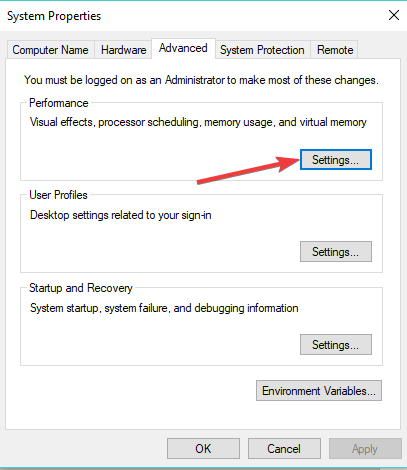
- Ჩეკი მორგება საუკეთესოსთვის შესრულება.
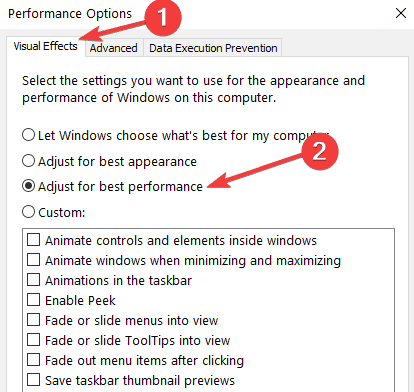
თუ თქვენი კომპიუტერი არ იყენებს საკმარის რესურსებს თქვენი თამაშის ასამაღლებლად, სხვა პრობლემებთან ერთად, შეიძლება განიცადოთ OpenGL პრობლემები.
ასე რომ, დარწმუნდით, რომ თქვენი პარამეტრები მორგებულია თამაშის მაქსიმალურად ეფექტურად შესრულებისთვის.
თქვენს Windows 10 კომპიუტერში ვერ ნახავთ მაღალი ხარისხის რეჟიმს? შეამოწმეთ ეს სასარგებლო სახელმძღვანელო და ერთხელ და სამუდამოდ გადაწყვიტე საკითხი!
თუ Setting აპის გახსნა გიჭირთ, ასევე შეგიძლიათ გადახედოთ მას მოსახერხებელი სტატია საკითხის გადასაჭრელად.
როგორც ხედავთ, FPS ჩამორჩენა, გრაფიკული ბარათის პრობლემები და OpenGL პრობლემები Windows 10-ში გამოწვეულია მძღოლის შეუთავსებლობით Windows 10-თან.
დამატებითი ინფორმაციისთვის FPS თემაზე და სხვა შესაძლო გამოსწორებებზე, ასევე შეგიძლიათ შეამოწმოთ ეს თავდადებული სახელმძღვანელო.
თუ ამ გადაწყვეტილებებმა არ დააფიქსირა თქვენი პრობლემები, თქვენ უნდა დაველოდოთ აპარატურის წარმოებას Windows 10 – ის ოპტიმიზირებული დრაივერების ახალი ნაკრების გამოსაცემად.
დამატებითი წინადადებების ან შეკითხვებისთვის იხილეთ ქვემოთ მოცემული კომენტარების განყოფილება.
 კიდევ გაქვთ პრობლემები?შეასწორეთ ისინი ამ საშუალებით:
კიდევ გაქვთ პრობლემები?შეასწორეთ ისინი ამ საშუალებით:
- ჩამოტვირთეთ ეს PC სარემონტო ინსტრუმენტი TrustPilot.com– ზე შესანიშნავია (ჩამოტვირთვა იწყება ამ გვერდზე).
- დააჭირეთ დაიწყეთ სკანირება Windows– ის პრობლემების მოსაძებნად, რომლებიც შეიძლება კომპიუტერის პრობლემებს იწვევს.
- დააჭირეთ შეკეთება ყველა დაპატენტებულ ტექნოლოგიებთან დაკავშირებული პრობლემების გადასაჭრელად (ექსკლუზიური ფასდაკლება ჩვენი მკითხველისთვის).
Restoro გადმოწერილია 0 მკითხველი ამ თვეში.
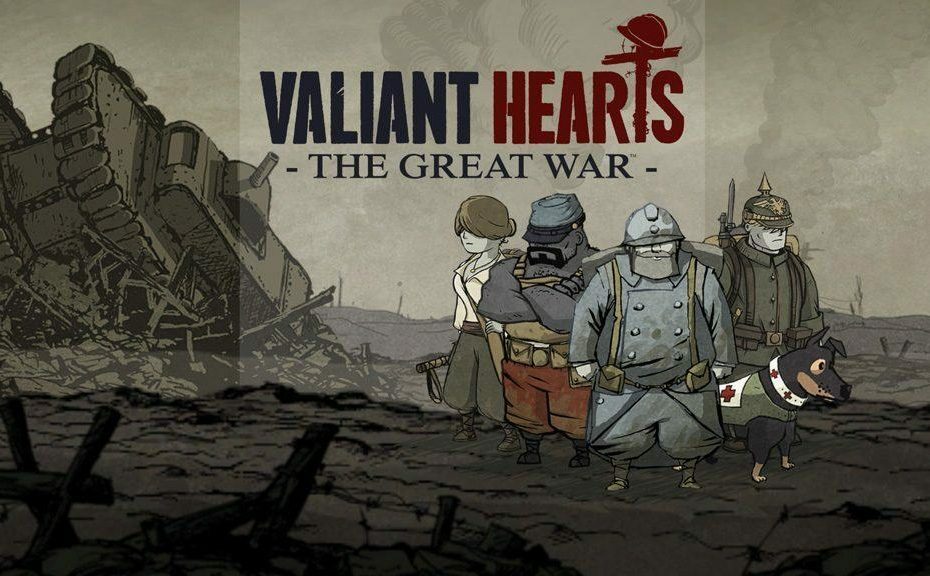
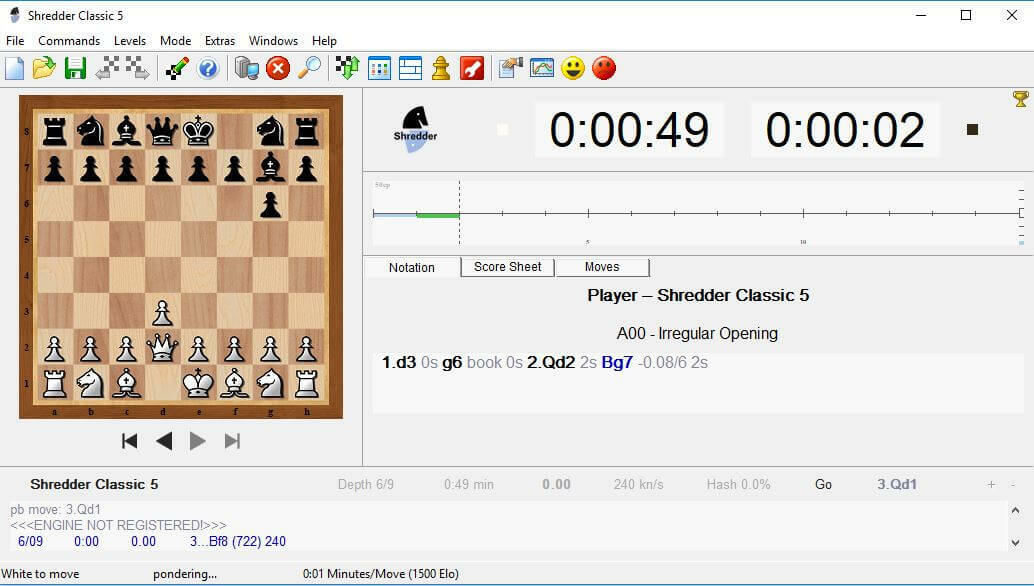
![როგორ დააყენოთ Road Rash Windows 10-ზე [სრული სახელმძღვანელო]](/f/1a2e0a2e201077c1e84e6c6a3633a6f6.webp?width=300&height=460)